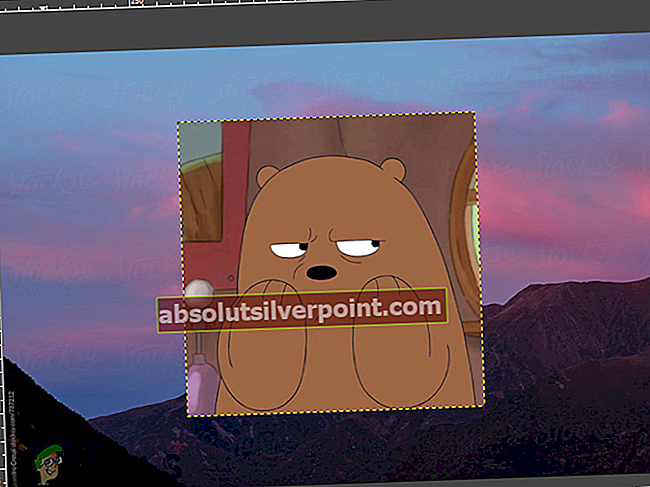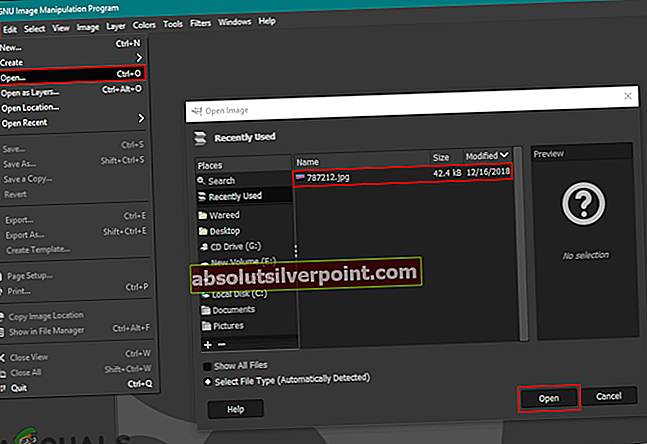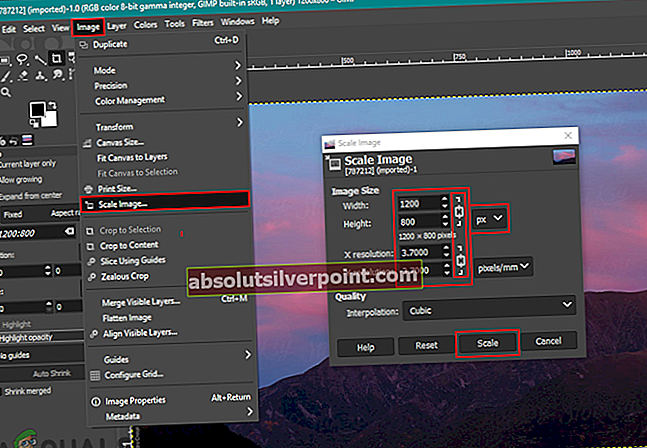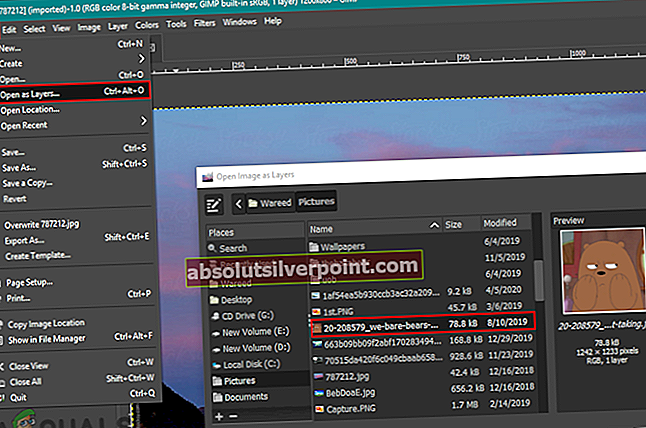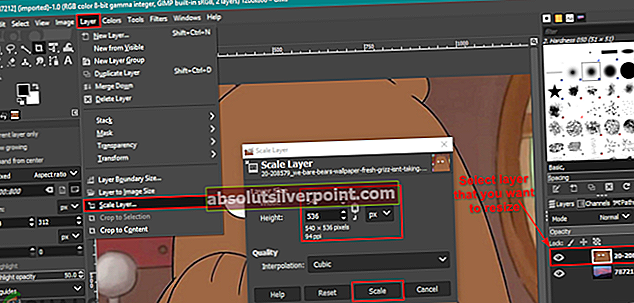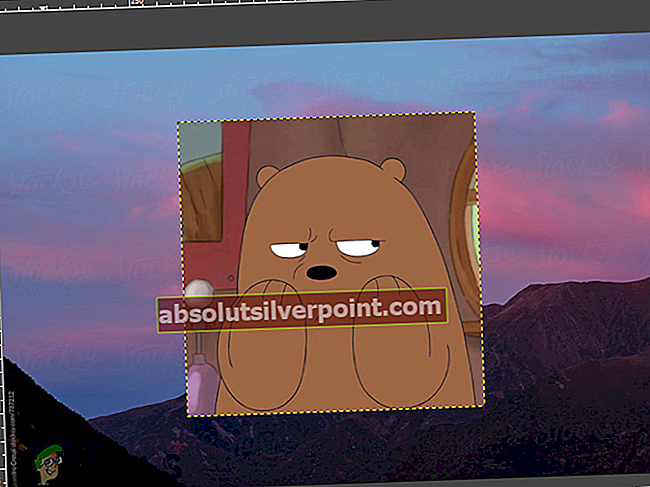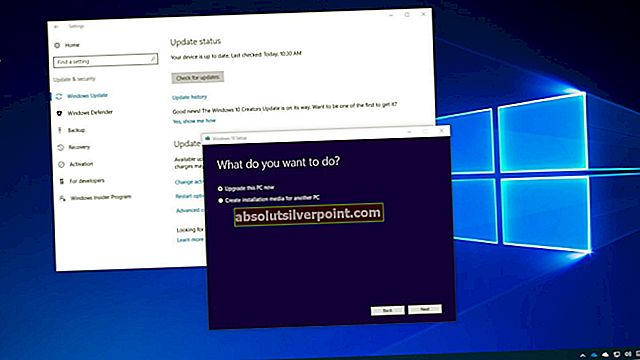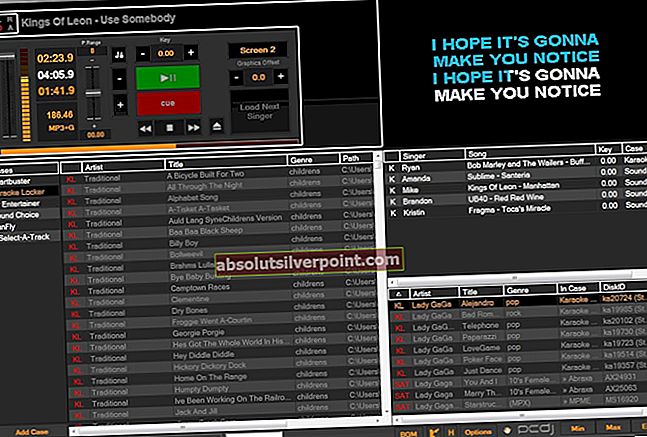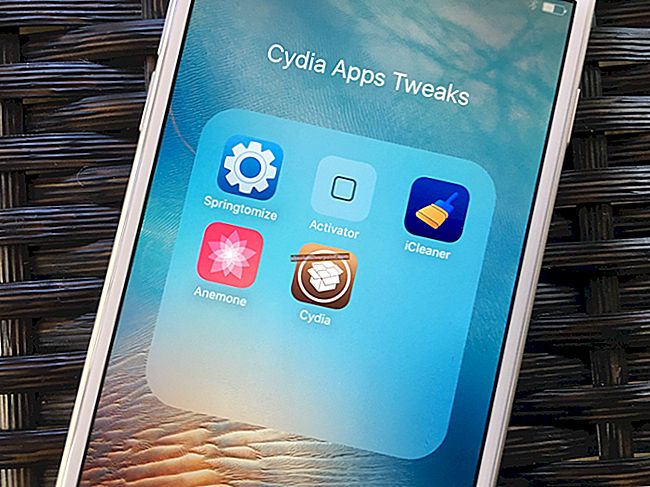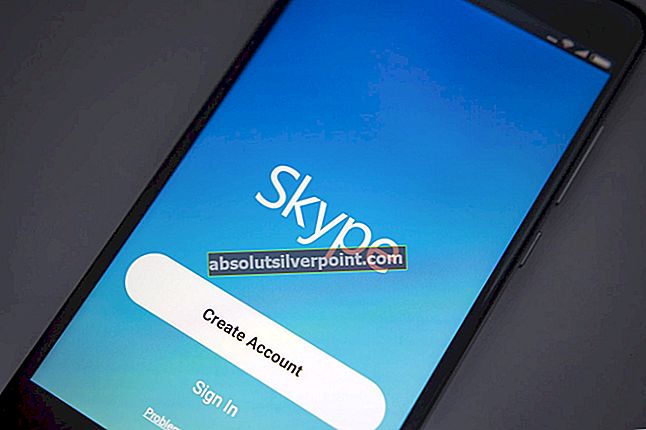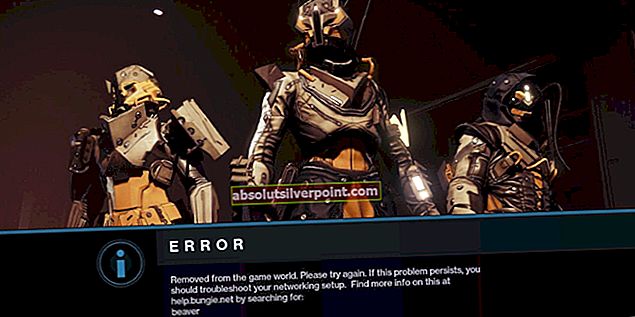Jak změnit velikost nebo změnit velikost obrázků v GIMPu?
Autor: Kevin Arrows 19. května 2020 Přečteno 2 minutyGIMP nebo GNU Image Manipulation Program je grafický editor s otevřeným zdrojovým kódem používaný k úpravám obrázků. Je k dispozici pro všechny platformy s licencemi GPLv3 +. Na GIMPu existuje mnoho funkcí, které mohou uživatelé použít k úpravě svých obrázků. Jednou z funkcí je škálování nebo změna velikosti obrazy. Někteří uživatelé s menšími znalostmi o GIMPu však budou mít problém najít správné možnosti pro změnu velikosti obrázků nebo vrstev v GIMPu. V tomto článku vás naučíme kroky, jak můžete změnit velikost obrázku nebo vrstvy nad jiným obrázkem v GIMPu.

Změna velikosti / změna velikosti obrázku na GIMPu
Tato metoda funguje pro jediný obrázek, jehož velikost chcete změnit pomocí GIMP. Každý program má jiné zkratky a možnosti pro funkci změny velikosti. Photoshop nebo jiné slavné programy pro úpravu fotografií budou mít pro tento konkrétní úkol možnost „Image Size“, ale GIMP má pro změnu velikosti obrázků možnost s názvem Scale Image. Pokud potřebujete pouze změnit velikost jedné fotografie, provedou vás níže uvedené kroky.
- Otevři GIMP poklepáním na zástupce nebo jeho prohledáním pomocí funkce vyhledávání v systému Windows.
- Nyní klikněte na Soubor na liště nabídek a vyberte Otevřeno možnost otevřít obrázek, jehož velikost chcete změnit.
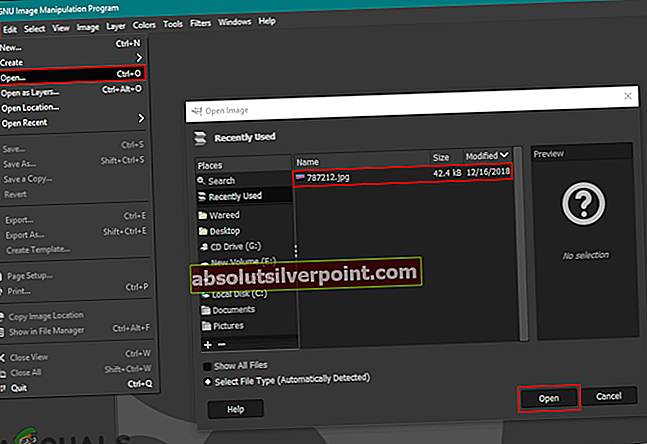
- Klikněte na obraz na liště nabídek a zvolte Měřítko obrázku možnost změnit velikost obrázku.
- Tady můžete změna velikost obrazu výběrem různých měrných jednotek nebo možností rozlišení. Můžete také vypnout the řetěz mít pro obrázek jinou šířku a výšku.
Poznámka: Pokud řetěz je na, pak zachová poměr stran jako originál a společně se změní výška a šířka.
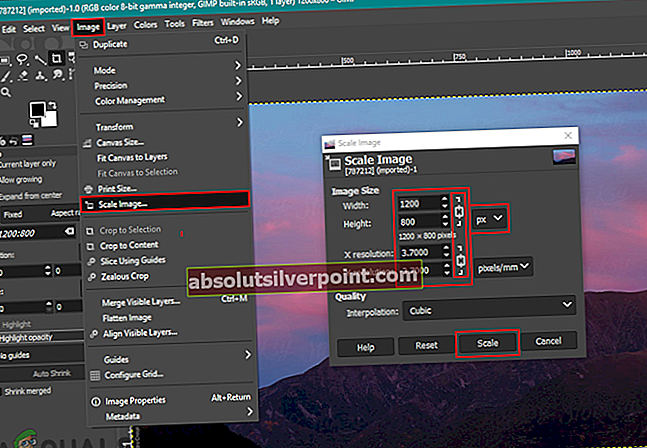
- Jakmile změníte možnosti pro změnu velikosti obrázku, klikněte na Měřítko tlačítko pro použití změn. Velikost obrázku se změní podle zvoleného nastavení.
Změna velikosti / změna měřítka vrstvy v GIMPu
To se trochu liší od normální velikosti jednoho obrázku. Pokud uživatel pracuje na dvou obrázcích jako různých vrstvách, měla by se pro vybranou vrstvu použít měřítková vrstva. Pokud na hlavní obrázek vložíte jiný obrázek, bude se to odehrávat v jiné vrstvě v dialogu pro výběr vrstvy. Před spuštěním funkce Měřítko vrstvy se ujistěte, že jste vybrali správnou vrstvu, jejíž velikost chcete změnit. Vyzkoušejte následující kroky:
- Otevři GIMP aplikace, klikněte na Soubor menu a vyberte Otevřít jako vrstvu možnost v seznamu. Vybrat obraz kterou chcete otevřít jako vrstvu nad otevřeným obrázkem a klikněte na Otevřeno knoflík.
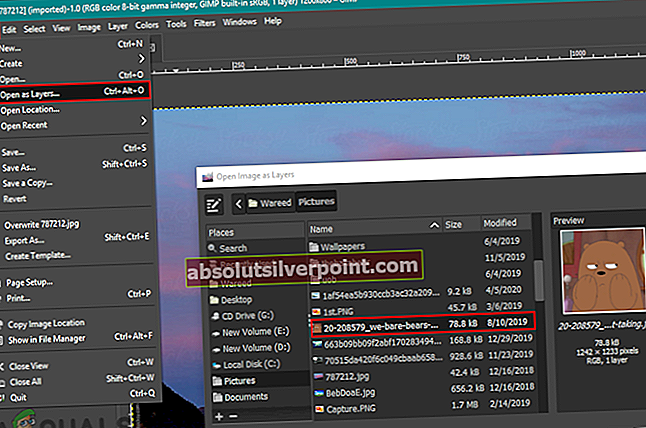
- Vybrat obrazová vrstva ve kterém chcete změnit velikost Výběr vrstev dialog. Klikněte na Vrstva na liště nabídek a vyberte Měřítko vrstvy možnost v seznamu.
- A Měřítko vrstvy Zobrazí se dialogové okno, kde můžete změnit velikost obrázku změnou hodnot.
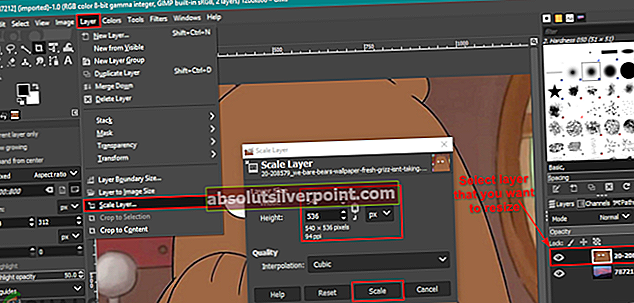
- Klikněte na Měřítko Jakmile dokončíte nastavení možností změny velikosti, stiskněte tlačítko. Velikost obrázku v jiné vrstvě bude změněna.